
Mục lục:
- Tác giả John Day [email protected].
- Public 2024-01-30 13:31.
- Sửa đổi lần cuối 2025-01-23 15:14.

Dự án này sẽ là một bộ đếm bước. Chúng tôi sẽ sử dụng cảm biến gia tốc kế được tích hợp trong Micro: Bit để đo các bước của chúng tôi. Mỗi lần Micro: Bit lắc, chúng ta sẽ thêm 2 vào số đếm và hiển thị trên màn hình.
Quân nhu
- Chính bạn
- Vi mô: Bit
- Bộ pin
- Mirco USB
- Máy vi tính
Bước 1: Bắt đầu dự án mới
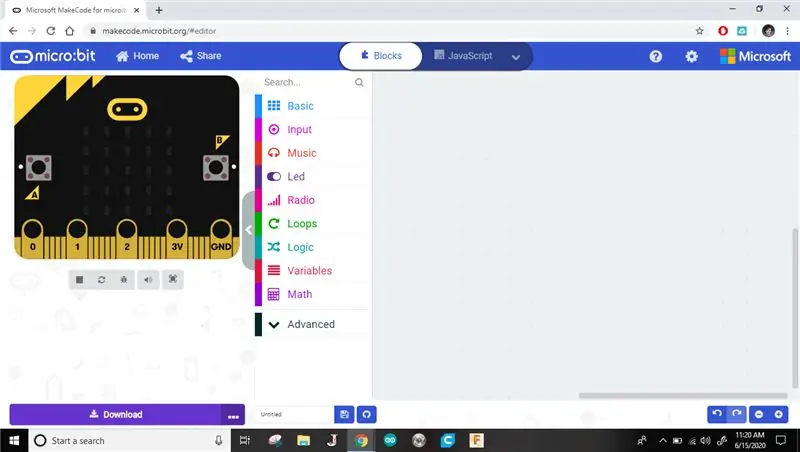
Nhấp vào liên kết sau để bắt đầu một dự án mới. Bạn có thể xóa bất kỳ khối nào đã có ở đó.
Bước 2: Thêm khối lắc
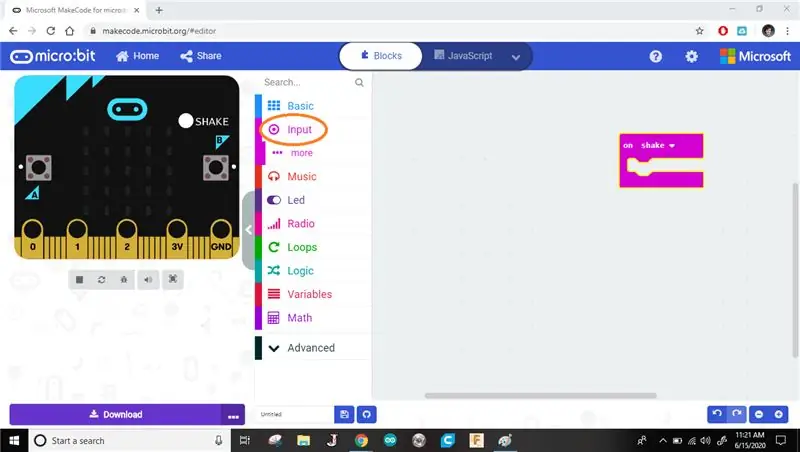
Thêm khối lắc. Bất cứ thứ gì bên trong khối này sẽ thực thi bất cứ khi nào bạn lắc Micro: Bit.
Bước 3: Tạo biến
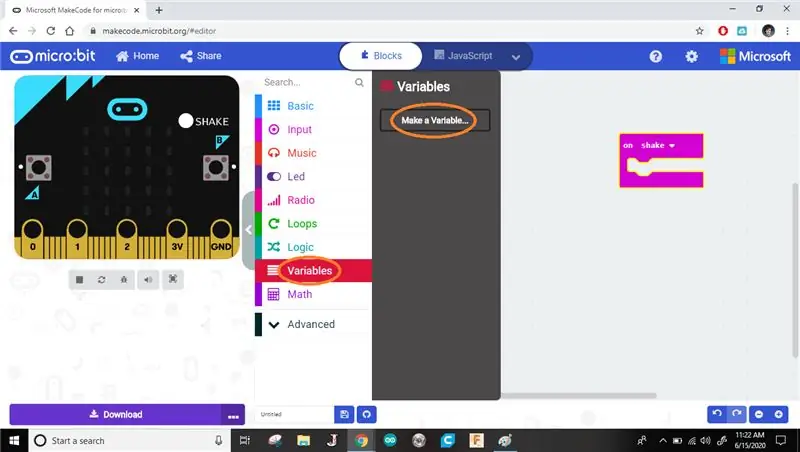
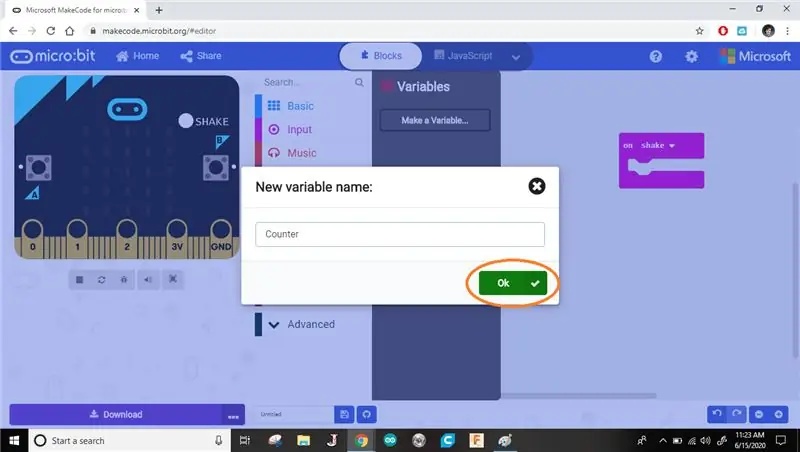
Chuyển đến các biến và nhấp vào "tạo một biến". Đặt tên cho nó bất cứ điều gì bạn muốn, chỉ cần theo dõi tên. Tôi đặt tên là "Bộ đếm", bởi vì đó là những gì nó sẽ làm!
Một biến giống như một hộp lưu trữ trong bộ nhớ. Bạn có thể đặt tên cho các biến của mình. Bằng cách đó, bất cứ khi nào bạn sử dụng tên trong chương trình của mình, nó sẽ hiển thị những gì có trong hộp.
Bước 4: Biến tăng
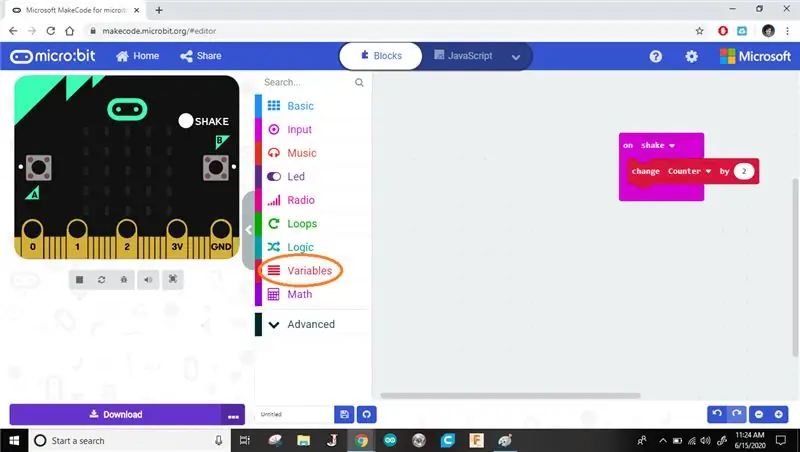
Thêm một khối để thay đổi giá trị bên trong biến của bạn sau khi lắc. Tôi đã thiết lập để tăng (thêm) 2 mỗi khi bạn lắc Micro: bit.
Bằng cách này, nó sẽ đếm 2 bước mỗi khi chân tôi chạm đất.
Bước 5: Vòng lặp mãi mãi
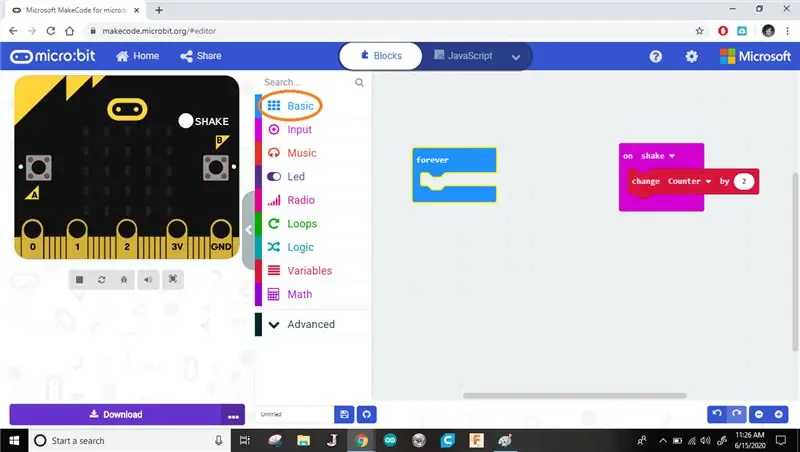
Tiếp theo, chúng tôi thêm một vòng lặp mãi mãi. Đây là nơi chúng ta sẽ đặt khối hiển thị nội dung của biến của chúng ta.
Bước 6: Hiển thị số
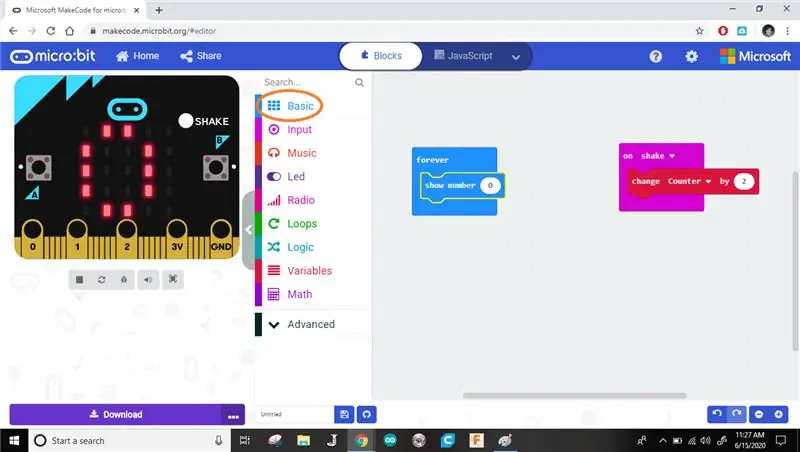
Thêm một khối số hiển thị vào vòng lặp vĩnh viễn. Đây là nơi chúng tôi sẽ đặt biến của chúng tôi.
Bước 7: Hiển thị biến
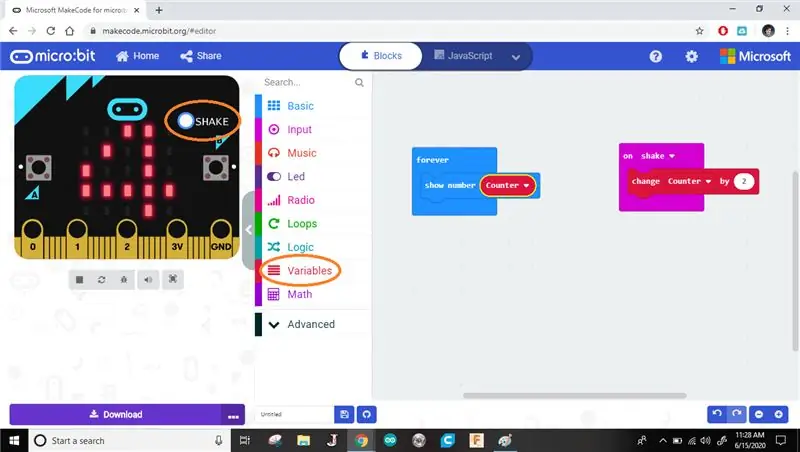
Thêm biến của bạn vào bên trong khối hiển thị số. Bây giờ Micro: Bit sẽ luôn hiển thị số được lưu trữ trong biến của bạn.
Bước 8: Cắm điện

Cắm Micro của bạn: Bít vào máy tính của bạn bằng cáp micro USB.
Bước 9: Tải xuống
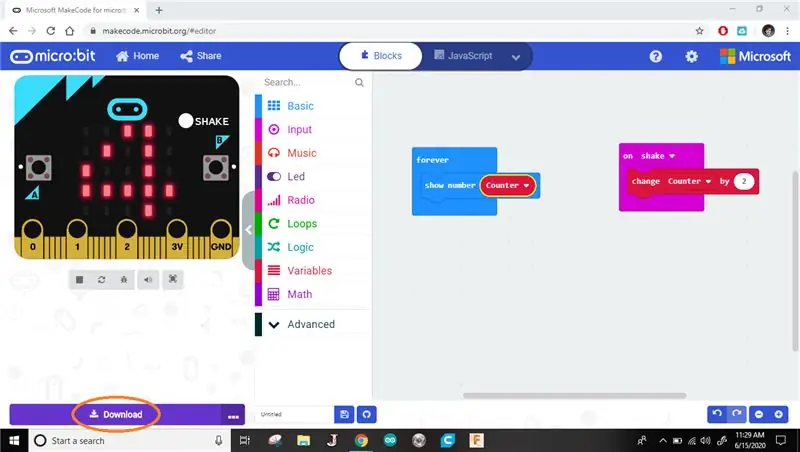
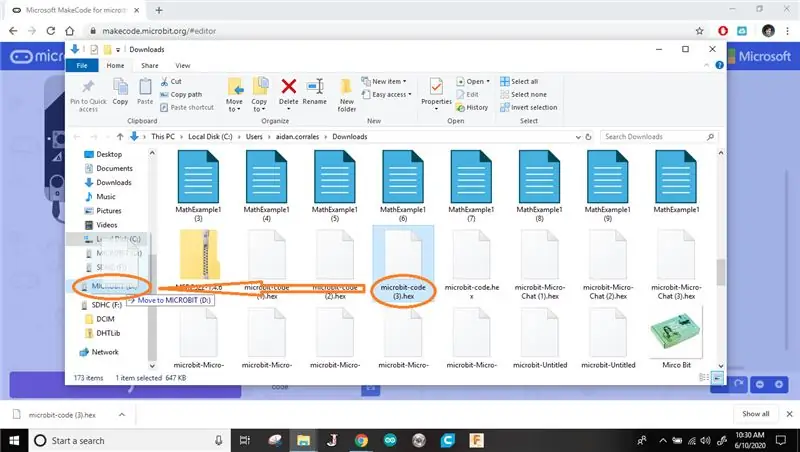
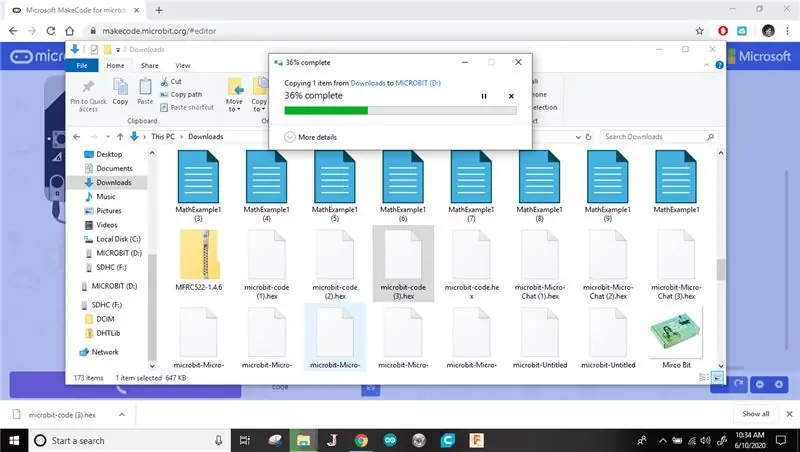
Tải chương trình xuống máy tính của bạn và chuyển nó vào Micro: Bit của bạn.
Nếu bạn không rõ về cách thực hiện việc này, tôi khuyên bạn nên làm theo hướng dẫn Hack tai nghe của tôi.
Bước 10: Thêm pin

Rút phích cắm Micro của bạn: Bit khỏi máy tính và cắm Bộ pin của bạn. Nó sẽ hiển thị 0 sau khi tải xuống chương trình.
Bước 11: Thêm vào chân

Thêm Micor: Bit vào chân của bạn. Bạn có thể cần băng keo hoặc dây chun để kết nối nó.
Đếm số bước của bạn trong thời gian còn lại trong ngày! Hiệp hội Sức khỏe Tim mạch Hoa Kỳ khuyến nghị nên đi khoảng 10 000 bước mỗi ngày để giữ gìn sức khỏe.
Bạn đã đi bao xa từ 10000 bước?
Có gì sai với dự án này không?
Làm thế nào nó có thể được cải thiện nếu bạn làm lại nó?
Đề xuất:
Ánh sáng phòng tắm giữa đêm: 5 bước (có hình ảnh)

Ánh sáng phòng tắm giữa đêm: Một số người trong chúng ta trải nghiệm nhu cầu sử dụng phòng tắm vào lúc nửa đêm. Nếu bạn bật đèn, bạn có thể bị mất thị lực ban đêm. Ánh sáng trắng hoặc xanh khiến bạn mất hormone ngủ Melatonin, khiến bạn khó ngủ trở lại. Vì thế
Khắc phục và cải thiện ánh sáng ban đêm: 5 bước (có hình ảnh)

Sửa chữa và cải thiện đèn ngủ: Xin chào tất cả mọi người, Hôm nay trên băng ghế chữa bệnh, chúng tôi có chiếc đèn ngủ nhỏ này của con gái tôi. Nó không còn hoạt động nữa nên chúng tôi sẽ cố gắng sửa nó và cũng làm cho nó tốt hơn vì nó có hiện tượng nhấp nháy khủng khiếp. Việc sửa chữa này liên quan đến điện áp nguồn. Nếu xử lý sai,
Cảm biến ánh sáng có thể chuyển đổi Ánh sáng ban đêm: 8 bước (có hình ảnh)

Cảm biến ánh sáng ban đêm có thể chuyển đổi: Hướng dẫn này cho biết cách tôi đã hack cảm biến ánh sáng ban đêm để nó có thể tự tắt theo cách thủ công. Đọc kỹ, lưu ý mọi mạch điện bị hở và tắt khu vực của bạn nếu cần trước khi kiểm tra đơn vị
Gậy ánh sáng LED RGB (dành cho Chụp ảnh ban đêm và ánh sáng tự do): 4 bước (có ảnh)

Gậy ánh sáng LED RGB (dành cho Chụp ảnh ban đêm và Freezelight): Gậy chụp ảnh ánh sáng LED RGB là gì? Nếu bạn thích chụp ảnh và đặc biệt là chụp ảnh vào ban đêm, thì tôi khá chắc chắn, bạn đã biết đây là gì! Nếu không, tôi có thể nói đó là một thiết bị khá tuyệt vời có thể giúp bạn tạo ra những điều tuyệt vời
Làm cho máy ảnh của bạn thành "chế độ chụp đêm quân sự", thêm hiệu ứng ban đêm hoặc tạo chế độ chụp ảnh ban đêm trên bất kỳ máy ảnh nào !!!: 3 bước

Đặt Máy ảnh của bạn thành "Chế độ chụp đêm quân sự", Thêm Hiệu ứng Ban đêm hoặc Tạo Chế độ Cảnh báo Ban đêm trên Bất kỳ Máy ảnh nào !!!: *** Điều này đã được đưa vào CUỘC THI KỸ THUẬT SỐ DAYS PHOTO , Hãy bình chọn cho tôi ** * Nếu bạn cần bất kỳ trợ giúp nào, vui lòng gửi email: [email protected] Tôi nói tiếng Anh, Pháp, Nhật, Tây Ban Nha và tôi biết các ngôn ngữ khác nếu bạn
